Форма «Данные книги» (Рис.3.2.17). На схеме обозначена (uf 14).
Элементы:
ü 
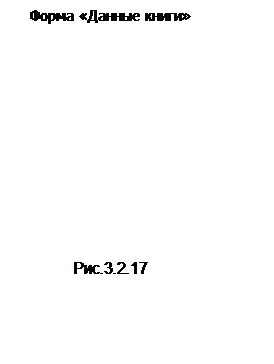 Кнопка «Вернуться»
Кнопка «Вернуться»
ü Кнопка «Сохранить»
ü Кнопка «Печать»
ü Кнопка «Выход»
Данная форма активизируется также при выборе в «Календаре» 1 числа каждого месяца (как напоминание, что необходимо сохранить данные и завести новые рабочие документы).
Кнопка «Выход» возвращает на главную форму, сохранив измененные книги и закрыв их.
Кнопка «Вернуться» возвращает на шаг назад.
Кнопка «Сохранить» последовательно выводит диалоговые окна, предлагающие сохранить каждый лист книги отдельно
Кнопка «Печать» загружает форму «Печать» (Рис.3.2.18). На схеме обозначена (uf 15).
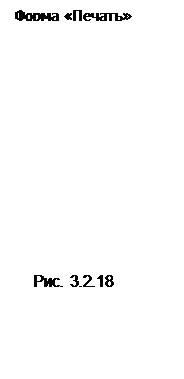
 Элементы:
Элементы:
ü Кнопка «Ведомость»
ü Кнопка «График работы»
ü Кнопка «Отработанные дни»
ü Кнопка «Вернуться»
Кнопка «Вернуться» возвращает на предыдущую форму.
Кнопки «Ведомость», «График работы», «Отработанные дни» выводят соответствующие листы на предварительный просмотр. Здесь документ можно распечатать или закрыть просмотр. После просмотра активизируется форма изображенная на рисунке 3.2.19. На схеме обозначена (uf 16).
Данная форма содержит только
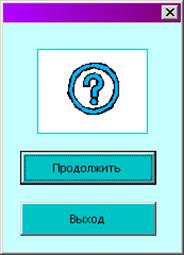
|
две кнопки – вопроса: «Продолжить» ? или «Выход» ?
Первая кнопка возвращает нас на 2 шага назад, т.е. к форме «Данные книги».
![]() Вторая – выводит из книги расчета заработной
платы, при этом сохраняя все данные и загружает главную форму.
Вторая – выводит из книги расчета заработной
платы, при этом сохраняя все данные и загружает главную форму.
Форма «Поставщики» (Рис.3.2.19 а)
Активная книга «fp.xls».
Элементы:
ü Поле со списком «Фирма»
ü Поле «Адрес»
ü Поле «Тел/ факс:»
ü Поле «E-mail»
ü Поле «Контактное лицо»
ü Поле «Телефоны»
ü Поле «График работы»
ü Поле «Скидки»
ü Поле «Примечание»
ü Кнопка «WWW»
ü Кнопка «Добавить / Сохранить»
ü Кнопка «Выход»
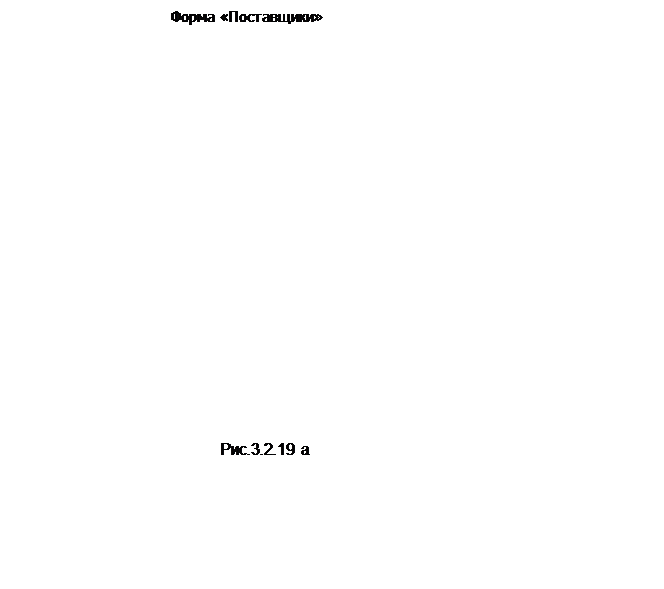
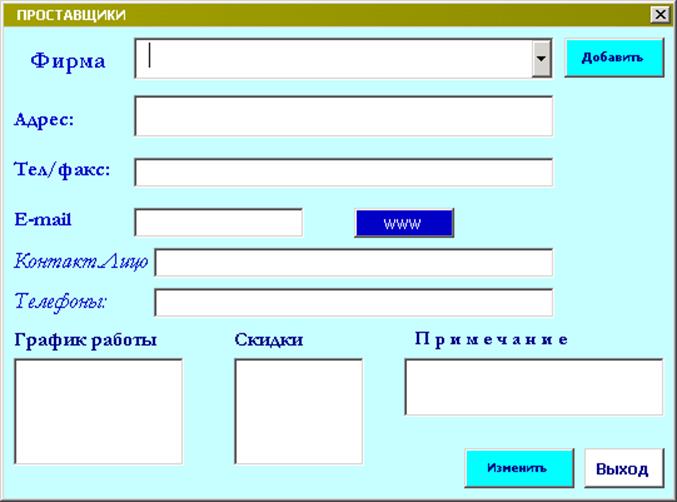
В форме «Поставщики» (Рис.3.2.19 б) используются дополнительные элементы – 9 переключателей напротив полей, разрешенных для редактирования.
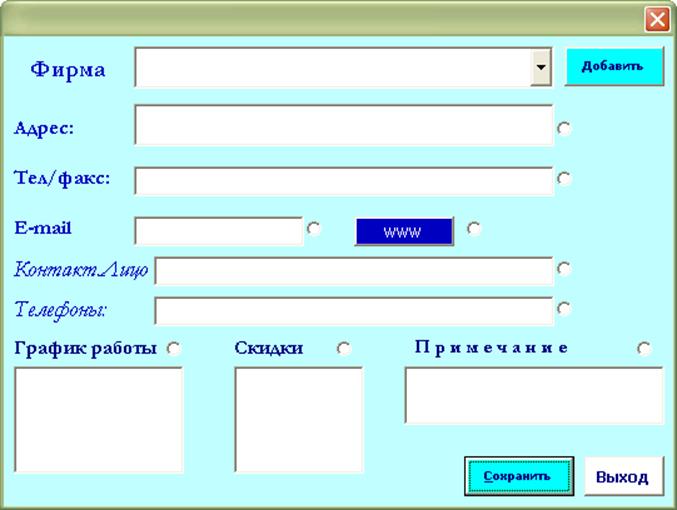
В поле со списком «Фирма» заносятся данные одноименного столбца книги «fp.xls». При выборе элемента списка остальные поля формы заполняются значениями, соответствующими выбранной записи. При выборе кнопки «WWW» загружается сайд фирмы, выбранной из списка. Если фирма не имеет свой сайд, то на экране появляется сообщение, говорящее об этом факте. Все поля, кроме «Фирма» являются неактивными. Если необходимо внести какие-либо изменения в данную базу (редактирование / добавление записи), то это можно осуществить по средствам кнопок «Добавить» и «Изменить».
Кнопка «Добавить» через диалог вносит в таблицу и, соответственно в список, новую фирму. При нажатии на кнопку «Изменить» в форме отображаются все переключатели, а имя кнопки меняется на «Сохранить». Добавление записей в поля (до нажатия кнопки «Сохранить») происходит следующим образом: выбираем переключатель необходимого поля тем самым, делая эти поля доступными для ввода. После внесения всех имеющихся данных и нажатия кнопки «Сохранить», в таблице появляется новая запись. Также осуществляется и редактирование уже существующих данных. Исключая использование кнопки «Добавить» процедура внесения в таблицу откорректированных данных остается неизменной.
Кнопка «Выход» закрывает сохраненную книгу и возвращает на главную форму.
Форма «Рабочие документы» (рис.3.2.20)
Элементы:
ü Кнопка «Договор»
ü Кнопка «Открыть папку документов»
ü Кнопка «Создать новый документ»
ü Кнопка «Вернуться на главную»
Кнопка «Договор» открывает документ Word «dog.doc» (форма трудового договора). При выходе из договора активной остаётся форма «Рабочие документы».
Кнопка «Открыть папку документов» открывает диалоговое окно «Открыть документ» из папки «Doc».
Кнопка «Создать новый документ» открывает чистый документ Word с именем «New». При сохранении документа необходимо задать новое имя.
Кнопка «Вернуться на главную» активизирует стартовую форму.
Уважаемый посетитель!
Чтобы распечатать файл, скачайте его (в формате Word).
Ссылка на скачивание - внизу страницы.